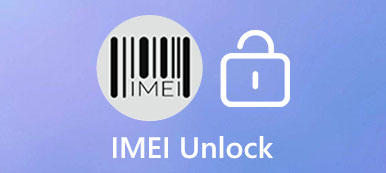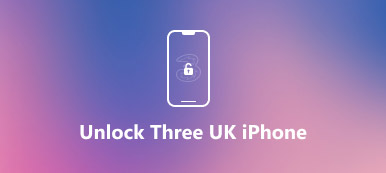Kun iPod touch on lukittu tai poistettu käytöstä, koska unohdat salasanan tai syötät väärän salasanan monta kertaa, mitä aiot avata?
Itse asiassa se on mahdollista avaa iPod touch itseksesi.
Tälle sivulle on koottu kuusi parasta tapaa, joilla voit avata lukituksen iTunesin, iCloudin, kolmannen osapuolen työkalun ja Apple ID:n avulla.

- Osa 1. iPod touchin lukituksen avaaminen poistamalla salasana
- Osa 2. IPod touchin lukituksen avaaminen ilman iTunesia / iCloudia
- Osa 3. IPod touchin avaaminen iTunesin kanssa
- Osa 4. IPod touchin avaaminen ilman salasanaa iTunesin kautta
- Osa 5. Lukitun iPod touchin lukituksen avaaminen iCloudin kautta
- Osa 6. Lukitun iPod touchin lukituksen avaaminen Apple ID:llä
Osa 1. iPod touchin lukituksen avaaminen poistamalla salasana
Ensimmäinen tapa avata iPod lukitus on nopein tapa, jossa sinun on käytettävä kolmannen osapuolen ohjelmistoa iPodin salasanan poistamiseksi.
Apeaksoft iOS Unlocker on kolmannen osapuolen ohjelmisto iPodin avaamiseksi. Se voi pyyhkiä iPodin nykyisen salasanan, jotta voit luoda uuden salasanan iPodin vapaaseen käyttöön.
Lisäksi voit hyötyä seuraavista seikoista:
 Suositus
Suositus- Poista iPod-pääsykoodi kasvotunnuksen, kosketustunnuksen, 4-numeroisen, 6-numeroisen, mukautetun numeron ja aakkosnumeerisen koodin lukkoista.
- Poista Apple ID poistamalla se, kun olet unohtanut Apple ID -salasanan.
- Palauta ja ohita iPodin näytön aikarajoitussalasana ja käytä sitä ilman rajoituksia.
- Yhteensopiva melkein iPod-mallien kanssa, kuten iPod touch 7/6/5/4, iPod Shuffle 4/3, iPod Nano 7/6/5 jne.
Vaihe 1. Liitä iPod tietokoneeseen
Lataa ilmainen iOS Unlocker tietokoneellesi napsauttamalla alla olevaa latauslinkkiä. Suorita se onnistuneen asennuksen jälkeen.
Suorita se ja valitse Pyyhi pääsykoodi tilassa. Samanaikaisesti saat USB-kaapelin liittääksesi iPodisi tietokoneeseen. Klikkaa Aloita -painiketta tässä ohjelmistossa jatkaaksesi.

Vaihe 2. Vahvista iPodin tiedot
Kun yhteys on muodostettu onnistuneesti, tämä ohjelmisto tunnistaa kaikki iPodisi tiedot, kuten mallit, tyyppi jne. Napsauta Aloita -painiketta jatkaaksesi, jos kaikki tiedot ovat oikein. Muutoin muokkaa ensin iPodin tietoja.

Vaihe 3. Lataa iOS-laiteohjelmisto iPodille
Sitten tämä tie lataa iOS-laiteohjelmiston Apple-palvelimelta iPodillesi. Varmista tässä prosessissa, että tietokoneesi on yhteydessä Internetiin.

Vaihe 4. Avaa iPod
Kun laiteohjelmiston lataus on valmis, se asennetaan automaattisesti. Napsauta sen jälkeen avata -painike ja syöttö 0000. Napsauta sitten avata -painike vahvistaaksesi iPod-pääsykoodin lukituksen.

Osa 2. IPod touchin lukituksen avaaminen ilman iTunesia / iCloudia
Toinen tapa on myös helppo tapa. Voit lukituksen avata helposti riippumatta siitä, onko iPod touch poistettu käytöstä tai lukittu.
Mitä sinun tarvitsee valmistautua, on Apeaksoft iPhone Eraser.

4,000,000 + Lataukset
Avaa lukittu / salasana unohtunut / poistettu iPod touch.
Avaa iPod touch avaamalla se tehdasasetuksiin.
Yhteensopiva iPod touchin 6 / 5 / 4, iPod classicin jne. Kanssa
Anna kolme tasoa iPod touchin palauttamiseksi.
Vaihe 1. Liitä iPod tietokoneeseen
Lataa ja asenna iPhone Eraser tietokoneeseen. Liitä iPod touch tietokoneeseen Apple Lightning -kaapelin avulla. Avaa iPhone Eraser ja tunnistaa iPod touchin automaattisesti.

Vaihe 2. Valitse poistotaso
Nyt sinulle annetaan kolme pyyhintätasoa, matala, keskitaso ja korkea.
Muuta pyyhintää tarpeidesi mukaan.

Vaihe 3. Avaa iPod touch avaamalla se uudelleen
Jos olet valmis, napsauta "Käynnistä" -painiketta käyttöliittymässä aloittaaksesi iPod touchin palauttamisen ja avaamisen. Kuinka kauan prosessi riippuu iPod touchin tietojen määrästä.

Osa 3. IPod touchin avaaminen iTunesin kanssa
Jos olet aiemmin synkronoinut iPod touchin iTunesin kanssa, voit avata sen, kun iPod touch on unohtunut.
Vaihe 1: Liitä iPod touch tietokoneeseen, jonka synkronoitiin USB-kaapelilla. Yleensä iTunes käynnistyy automaattisesti. Jos se ei toimi, voit avata iTunesin tietokoneellasi. Kun sinua pyydetään antamaan salasana, kokeile toista tietokonetta, jota olet synkronoinut tai käytä seuraavia menetelmiä.
Vaihe 2: Odota nyt, että iTunes synkronoi laitteesi ja tekee varmuuskopion. Jos se ei onnistu, voit etsiä ratkaisua Internetistä. Kun yhteys on muodostettu, iTunes tunnistaa laitteesi. Ota iPod käyttöön valitsemalla iPod ja valitse se iTunesin oikeassa yläkulmassa. ( iTunes ei tunnista iPodia?)
Vaihe 3: Napauta "Varmuuskopioi nyt" -painiketta varmuuskopioidaksesi lukitusta iPodista. Varmista, että olet tehnyt täydellisen varmuuskopion tämän tietokoneen paikallisista tiedostoista. Kun synkronointi ja varmuuskopiointi on päättynyt, voit palauttaa iPod touchin napsauttamalla Palauta [laitteesi].
Vaihe 4: Napsauta sitten "Palauta iPod" -painiketta aloittaaksesi nollausprosessin. Odota hetki ja voit avata tämän estetyn iPodin lukituksen onnistuneesti. Kun saavut Asetusnäyttöön palauttaessasi iOS-laitettasi, sinun on napautettava Palauta iTunes-varmuuskopiosta.
Vaihe 5: Valitse laite iTunesissa. Sinun täytyy tarkastella kunkin varmuuskopion päivämäärää ja kokoa ja valita tärkein. Sitten olet avannut iPod touchin iTunesissa.
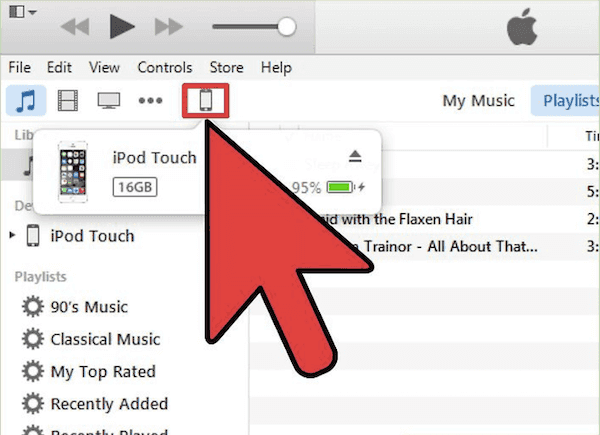
Osa 4. IPod touchin avaaminen ilman salasanaa iTunesin kautta
Jos iPod touch ei pysty synkronoimaan tai muodostamaan yhteyttä iTunesiin, sinun täytyy tehdä iPod touch Palautus tilaja avaa se iTunesilla tietokoneella.
Vaihe 1: Varmista, että olet ladannut iTunesin uusimman version Windows-tietokoneen virallisesta verkkosivustosta. Liitä iPod touch tietokoneeseen USB-kaapelilla. Käynnistä sitten iTunes tietokoneellasi.
Vaihe 2: Vaikka iPod on liitetty iTunesiin tietokoneessa, sinun on pakko käynnistää se uudelleen painamalla ja pitämällä aloitusnäppäintä ja virtapainiketta painettuna, kunnes näet palautustilan näytön.
Vaihe 3: Kun tietokoneessa näkyy viesti "Palauta" tai "Päivitä", sinun on valittava Palauta. Sitten iTunes lataa ohjelmiston laitteellesi. Noin 15 minuutin kuluttua iPod poistuu palautustilasta ja sinun on toistettava vaiheet 2 ja 3.
Vaihe 4: Kun prosessi on valmis, voit määrittää iPodin ja käyttää laitetta uudelleen. Se on tapa ottaa iPod touch käyttöön elvytystilassa.
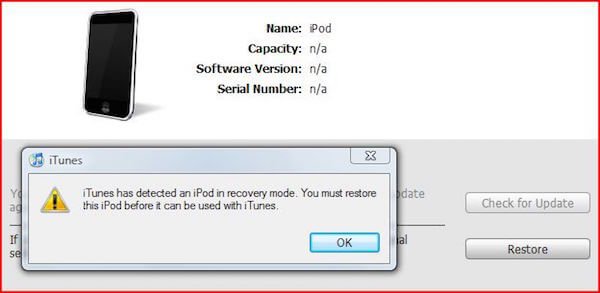
Osa 5. Lukitun iPod touchin lukituksen avaaminen iCloudin kautta
Kun iPod touch on kadonnut tai poistettu käytöstä, iCloud voi tehdä sinulle suuren suosion.
Edellytys on, että olet ottanut "Find My iPod" -toiminnon käyttöön aiemmin.
Vaihe 1: Käy osoitteessa www.icloud.com tietokoneessa tai muussa laitteessa. Ja sitten kirjaudu sisään Apple ID: n ja salasanasi avulla. Jotta voisit poistaa käytöstä poistetun iPodin, sinun on käytettävä samaa Apple ID: tä, jota käytit iPodissa.
Vaihe 2: Napauta "Kaikki laitteet" -vaihtoehtoa ruudun yläosassa ja valitse käytöstä poistetun iPodin nimi pudotusvalikoista. Sitten näet kartan, joka on keskitetty tähän iPod-näyttöön.
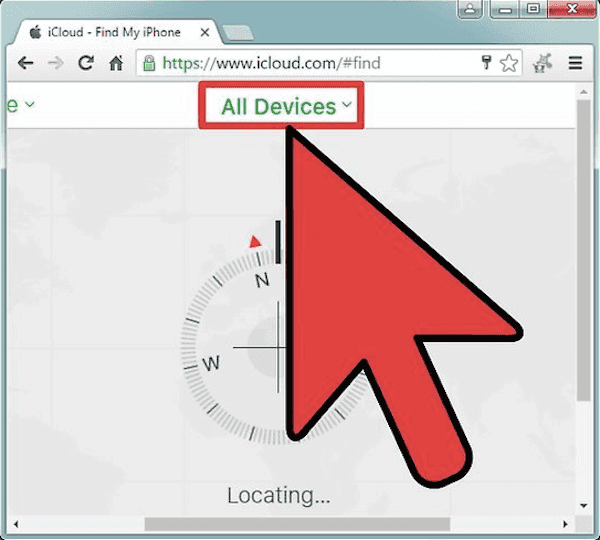
Vaihe 3: Napsauta "Poista" ja vahvista päätöksesi. Ja iPod saa signaalin palautusprosessin aloittamiseksi. Odota kärsivällisesti. Koko prosessi kestää vain useita minuutteja.
Vaihe 4: Kun palautusprosessi on suoritettu, olet poistanut käytöstä poistetun iPodin. Nyt voit asettaa iPodin uudeksi. Aseta sitten varmuuskopio tähän laitteeseen kuten aiemmin palauttaa iCloudista tai iTunes-varmuuskopio.
Osa 6. Lukitun iPod touchin lukituksen avaaminen Apple ID:llä
Kun unohdat iPod touchin pääsykoodin, voit myös avata lukitun iPod touchin Apple ID:lläsi.
Vaihe 1: Ennen kuin käytät tätä menetelmää, sinun on varmistettava, että iPod touchissasi on iOS 15.2 tai uudempi, koska se on iOS 15.2:n uusi toiminto. Lisäksi iPod touchin on oltava yhdistetty matkapuhelinverkkoon tai Wi-Fi-verkkoon.
Vaihe 2: Voit syöttää salasanan riippumatta siitä, onko se oikea tai ei, kunnes iPod touch pyytää sinua yrittämään uudelleen. Ja sitten toista tämä vaihe, kunnes näet "Poista iPod" -vaihtoehdon näytön alareunassa.
Vaihe 3: Napauta "Poista iPod" -vaihtoehtoa ja syötä Apple ID ja salasana. Tällä tavalla kirjaudut ulos Apple ID:stäsi ja tyhjennät iPod touchin. Sen jälkeen voit avata lukitun iPod touchin lukituksen, vaikka olisit unohtanut salasanan.
Yhteenveto
Tässä artikkelissa luetellaan 4 tapaa avata iPod touch lukituksen avuksi. Kun sinulla on estetty tai lukittu iPod touch, iTunes, iCloud, iOS Unlocker ja iPhone Eraser auttavat sinua tarkalleen. iTunes tai iCloud tarvitsee synkronoinnin iTunesin kanssa tai "Find My iPod" -toiminnon ottamisen käyttöön, kun taas iPhone Eraser ja iOS Unlocker tarvitsevat vain sinun luottavan tietokoneeseesi aiemmin ja toimivat paremmin kuin muut.
Jos sinulla on kysyttävää iPod touchin lukituksen avaamisesta, voit siirtää tämän artikkelin. Toivottavasti voit nauttia.



 iPhone Data Recovery
iPhone Data Recovery iOS-järjestelmän palauttaminen
iOS-järjestelmän palauttaminen iOS-tietojen varmuuskopiointi ja palautus
iOS-tietojen varmuuskopiointi ja palautus iOS-näytön tallennin
iOS-näytön tallennin MobieTrans
MobieTrans iPhone Transfer
iPhone Transfer iPhone Eraser
iPhone Eraser WhatsApp-siirto
WhatsApp-siirto iOS-lukituksen poistaja
iOS-lukituksen poistaja Ilmainen HEIC-muunnin
Ilmainen HEIC-muunnin iPhonen sijainnin vaihtaja
iPhonen sijainnin vaihtaja Android Data Recovery
Android Data Recovery Rikkoutunut Android Data Extraction
Rikkoutunut Android Data Extraction Android Data Backup & Restore
Android Data Backup & Restore Puhelimen siirto
Puhelimen siirto Data Recovery
Data Recovery Blu-ray-soitin
Blu-ray-soitin Mac Cleaner
Mac Cleaner DVD Creator
DVD Creator PDF Converter Ultimate
PDF Converter Ultimate Windowsin salasanan palautus
Windowsin salasanan palautus Puhelimen peili
Puhelimen peili Video Converter Ultimate
Video Converter Ultimate video Editor
video Editor Screen Recorder
Screen Recorder PPT to Video Converter
PPT to Video Converter Diaesityksen tekijä
Diaesityksen tekijä Vapaa Video Converter
Vapaa Video Converter Vapaa näytön tallennin
Vapaa näytön tallennin Ilmainen HEIC-muunnin
Ilmainen HEIC-muunnin Ilmainen videokompressori
Ilmainen videokompressori Ilmainen PDF-kompressori
Ilmainen PDF-kompressori Ilmainen äänimuunnin
Ilmainen äänimuunnin Ilmainen äänitys
Ilmainen äänitys Vapaa Video Joiner
Vapaa Video Joiner Ilmainen kuvan kompressori
Ilmainen kuvan kompressori Ilmainen taustapyyhekumi
Ilmainen taustapyyhekumi Ilmainen kuvan parannin
Ilmainen kuvan parannin Ilmainen vesileiman poistaja
Ilmainen vesileiman poistaja iPhone-näytön lukitus
iPhone-näytön lukitus Pulmapeli Cube
Pulmapeli Cube